9 choses qui passent souvent mal dans PowerPoint 2013
Le nombre réel de choses qui peuvent mal se passer lorsque l'on travaille avec PowerPoint 2013 est probablement plus proche de 10 000, mais le sont parmi les choses qui vont mal plus souvent suit.
Sommaire
- Vous ne pouvez pas trouver votre fichier.
- Vous avez plus d'espace disque.
- Vous avez plus de mémoire.
- Powerpoint a disparu!
- Vous avez accidentellement supprimé un fichier.
- Powerpoint ne vous laissera pas de modifier ce que vous voulez.
- Vous ne voulez pas de donner à chacun de vos renseignements personnels.
- Vous ne pouvez pas savoir où est allé une commande.
- Le projecteur ne fonctionne pas.
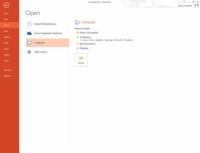  Agrandir Agrandir1 Vous ne pouvez pas trouver votre fichier.Soit vous avez enregistré le fichier dans un autre dossier, ou vous avez utilisé un nom différent pour le sauver que vous aviez l'intention. Le moyen le plus susceptible de trouver votre présentation est de vérifier la liste sur le côté droit du menu Fichier. Cette liste comprend les exposés que vous avez travaillé plus récemment sur. Si vous ne trouvez pas la présentation de cette liste, convoquer le boîte de dialogue Ouvrir (choisissez Fichier-Ouvrir-ordinateur) et puis cliquez sur l'un des choix dans les dossiers récents. Cette affiche une plus grande liste des fichiers récemment utilisés. En dernier recours, utilisez la fonction de recherche de Windows (dans le menu Démarrer) pour trouver la présentation. | 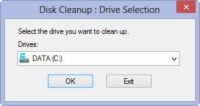  Agrandir Agrandir2 Vous avez plus d'espace disque.Ouvrez la fenêtre de l'Explorateur de fichier (de type Explorateur et cliquez ou appuyez sur le bouton Explorateur de fichiers) et fouiller dans votre disque dur, à la recherche de fichiers que vous ne avez pas besoin. Supprimer suffisamment de fichiers pour libérer de quelques mégaoctets, puis appuyez sur Alt + Tab pour revenir à PowerPoint et enregistrez votre fichier. Si votre disque dur est plein et vous ne peut pas trouver plus de quelques fichiers à supprimer, essayez double-cliquant sur l'icône de la Corbeille et en choisissant Fichier-Vider la Corbeille. Cela libère souvent plus d'espace sur le disque dur. Si cela ne fonctionne pas, Nettoyage de disque de type et cliquez sur le bouton ou appuyez sur Nettoyage de disque. Le programme de nettoyage de disque analyse votre disque dur les fichiers inutiles et propose de les supprimer pour vous. Il peut souvent libérer plusieurs méga-octets d'espace disque dur. |   Agrandir Agrandir3 Vous avez plus de mémoire.Beaucoup de gens utilisent encore des ordinateurs avec seulement 1 Go de mémoire interne. Bien que vous pouvez exécuter PowerPoint avec aussi peu que 1 Go de mémoire, il fonctionnera beaucoup mieux si vous avez au moins 4 Go de RAM. La mémoire supplémentaire permet à votre ordinateur de ne pas abandonner et de crash de la surcharge des applications ouvertes. La mémoire est pas cher! Pourquoi ne pas vous assurer que vous avez assez? Tapez le Gestionnaire des tâches et cliquez sur le bouton Gestionnaire des tâches. Puis cliquez sur l'onglet Performances et cliquez sur Mémoire pour afficher les informations de la mémoire. |
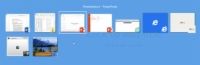  Agrandir Agrandir4 PowerPoint a disparu!Ce qui s'est passé? Très probablement, vous avez cliqué sur une certaine zone en dehors de la fenêtre de PowerPoint ou vous avez appuyé sur Alt + Tab ou Alt + Esc, qui vous emmène loin à un autre programme. Pour obtenir PowerPoint arrière, appuyez sur Alt + Tab. Vous pourriez avoir à appuyer sur Alt + Tab plusieurs fois avant de PowerPoint revient à la vie. | 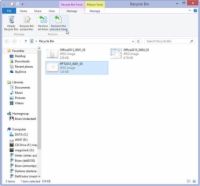  Agrandir Agrandir5 Vous avez accidentellement supprimé un fichier.Les chances sont bonnes que vous pouvez sauver le fichier supprimé si vous agissez assez rapidement. Double-cliquez sur l'icône de la Corbeille qui se trouve sur votre bureau. Vous pouvez probablement trouver le fichier supprimé il. Si oui, à droite; cliquez dessus et choisissez Restaurer dans le menu qui apparaît. | 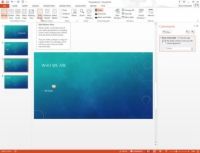  Agrandir Agrandir6 PowerPoint ne vous laissera pas de modifier ce que vous voulez.Peu importe comment vous cliquez, PowerPoint ne vous laissera pas modifier ce machin à l'écran. Ce qui donne? Le machin est probablement une partie de la diapositives. Pour le modifier, cliquez sur l'onglet Affichage, puis cliquez sur le bouton Masque de diapositives dans le groupe Maître Vues. Cette étape affiche le masque des diapositives et vous permet de le modifier. Cependant, l'objet que vous essayez de modifier peut-être sous un autre objet. Si oui, déplacez l'autre objet côté temporairement. Lorsque vous avez terminé, faites glisser l'autre objet en place. |
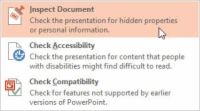  Agrandir Agrandir7 Vous ne voulez pas de donner à chacun de vos renseignements personnels.Vous avez été la préparation d'une présentation pour votre entreprise à distribuer et que vous préférez ne pas inclure vos informations personnelles pour tout le monde à voir. Ne crains pas! Office 2013 inclut une fonctionnalité qui peut inspecter votre document des renseignements personnels. Pour l'utiliser, cliquez sur l'onglet Fichier, sélectionnez Info, puis cliquez sur le bouton Vérifier les enjeux et sélectionnez Inspecter le document. Ensuite, suivez les instructions qui apparaissent à l'écran. | 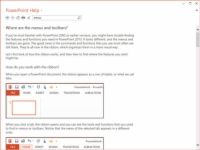  Agrandir Agrandir8 Vous ne pouvez pas savoir où est allé une commande.Si vous êtes un utilisateur de PowerPoint de longue date, vous avez investi beaucoup de temps à trouver où toutes ses commandes importantes sont cachés. Bien que la nouvelle interface Ruban est censé être plus facile à utiliser, parfois fonctionnalités sont encore difficiles à trouver. Heureusement, l'aide de PowerPoint a un tableau pratique qui répertorie le nouvel emplacement de toutes les anciennes commandes et les boutons de la barre d'outils. Pour trouver cette liste, cliquez sur le bouton Aide (qui se trouve en haut à droite de la fenêtre de PowerPoint), rechercher le mot “ menus, ” puis choisissez “ Où sont les menus et barres ”. |   Agrandir Agrandir9 Le projecteur ne fonctionne pas.Un projecteur LCD pourrait ne pas fonctionner pour de nombreuses raisons. En supposant que l'ordinateur et le projecteur sont à la fois branchés et allumés et vous avez utilisé le câble vidéo correcte pour connecter votre ordinateur au projecteur, vous devez vous assurer que vos ports d'entrée vidéo travaillent. Si vous utilisez un ordinateur portable, assurez-vous que le port vidéo externe est activé. |






